Как внедрить Slack в WordPress (интеграция за 2 минуты)
Опубликовано: 2022-02-28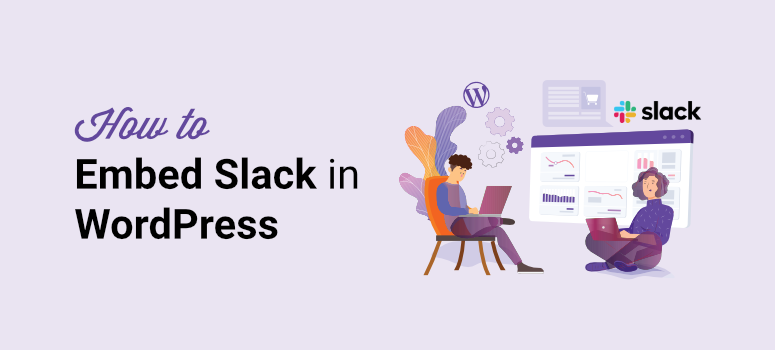
Хотите простой способ подключить Slack к вашему сайту WordPress?
Slack — это приложение для обмена командными сообщениями, которое позволяет вам легко общаться и сотрудничать с вашей командой, фрилансерами и клиентами. Вы можете отправлять текстовые сообщения и даже обмениваться файлами друг с другом или даже в группе.
Он также позволяет подключаться к внешним службам и веб-приложениям для автоматизации различных процессов. С помощью плагина вы также можете легко встроить Slack в WordPress. Это поможет вам оптимизировать рабочие процессы и повысить производительность вашей команды.
В этом уроке мы покажем вам, как интегрировать slack на ваш сайт WordPress за несколько простых шагов.
Прежде чем мы начнем, давайте узнаем, как вы можете использовать Slack с WordPress для организации рабочего процесса.
Зачем подключать Slack к вашему сайту WordPress
С помощью Slack вы можете оставаться на связи со своей командой в режиме реального времени. Он позволяет создавать частные и общедоступные каналы для разных проектов. Вы также можете архивировать все сообщения и запускать быстрый поиск всякий раз, когда они вам нужны.
После того, как вы встроите Slack в WordPress, вы будете получать быстрые уведомления Slack о новых событиях и обновлениях на вашем веб-сайте. Это позволит вам автоматизировать все ручные задачи и отслеживать все, что происходит на вашем сайте.
Вот пример скриншота того, как выглядит автоматическое уведомление Slack:
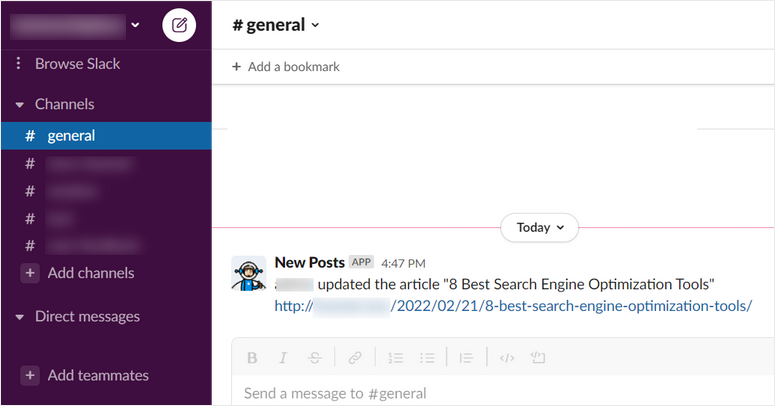
Таким образом, вы можете получать уведомления Slack со своего сайта WordPress о важных событиях, например, когда:
- Писатели публикуют/обновляют посты в блогах
- Пользователь регистрируется на мероприятие или вебинар на вашем сайте.
- Кто-то покупает товар в вашем интернет-магазине
- Пользователь отправляет форму, такую как контактная форма или форма обратной связи.
- В вашем блоге опубликован новый комментарий
- Студент подписывается на новый курс на вашем членском сайте
Вы можете обновить весь канал Slack или отправить сообщение конкретному человеку.
Slack может быть очень полезен после интеграции с WordPress. С учетом сказанного давайте посмотрим, как подключить Slack к вашему сайту WordPress, чтобы получать уведомления и оповещения.
Как внедрить Slack в WordPress
Самый простой способ интегрировать Slack в WordPress — использовать Uncanny Automator.
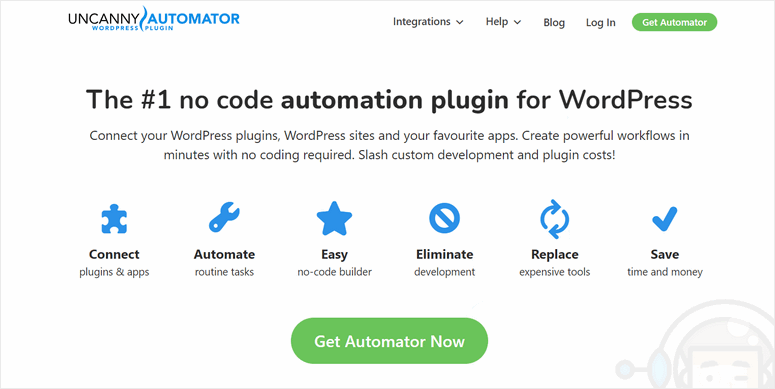
Uncanny Automator — лучший плагин автоматизации для WordPress, который позволяет создавать мощные рабочие процессы без какого-либо программирования. За считанные минуты вы можете связать свой сайт WordPress с вашими любимыми приложениями, такими как Slack, Google, Zoom и другими.
Вы можете автоматизировать задачи между различными плагинами WordPress и разрешить им передавать данные друг другу. Это позволяет создавать автоматизированные рабочие процессы или рецепты с комбинацией задач.
С Uncanny Automator вы получаете более 100 триггеров и действий автоматизации. Чтобы создать рецепт, вам просто нужно выбрать триггерное приложение или плагин и настроить действие.
В этом уроке мы будем использовать Slack в качестве приложения-триггера. Uncanny Automator поставляется с 3 действиями для создания слабых рабочих процессов или рецептов:
- Создайте Slack-канал
- Отправить прямое сообщение члену команды в Slack
- Отправить сообщение в канал Slack
Для действия рецепта Slack мы будем отправлять сообщение в канал Slack при обновлении сообщения в блоге.
Итак, давайте начнем с нашего быстрого и простого руководства по внедрению Slack в WordPress.
Шаг 1: Установите плагин Uncanny Automator
Во-первых, вам нужно зарегистрировать учетную запись Uncanny Automator. Вы также найдете бесплатную версию, доступную на WordPress.org, но вам нужно будет перейти на премиум-версию, чтобы получить доступ к расширенным функциям и дополнительным возможностям интеграции.
После регистрации вы найдете файл загрузки и лицензионный ключ на панели управления Uncanny Automator.
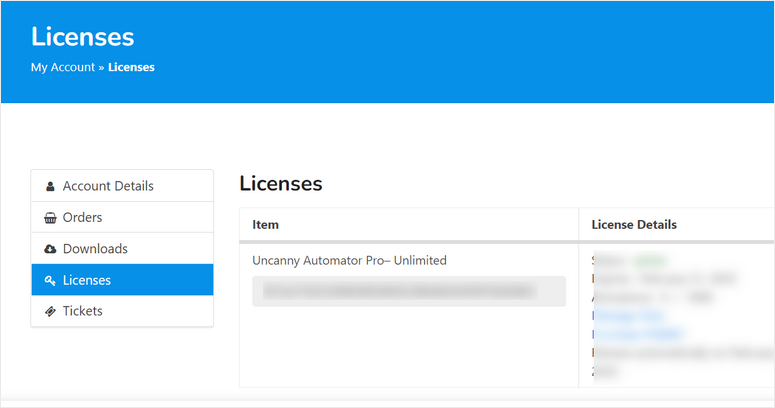
Вам необходимо установить этот файл плагина на свой сайт WordPress. Для получения дополнительной помощи см. наше руководство по установке плагина WordPress.
После установки и активации Uncanny Automator на панели администратора откройте страницу Automator »License Activation .
Здесь вам нужно ввести лицензионный ключ и нажать кнопку « Активировать сейчас» .
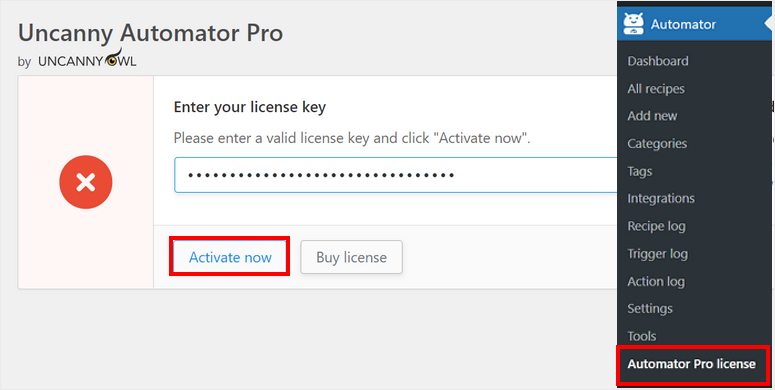
После проверки вашей учетной записи вы можете настроить интеграцию Slack с WordPress.
Шаг 2. Подключитесь к Slack
Чтобы встроить Slack в WordPress, перейдите на страницу Automator »Настройки и щелкните вкладку Slack .
Здесь вы можете ввести имя и загрузить фотографию профиля для своего бота Slack. Этот бот будет публиковать автоматические уведомления на вашем канале Slack.
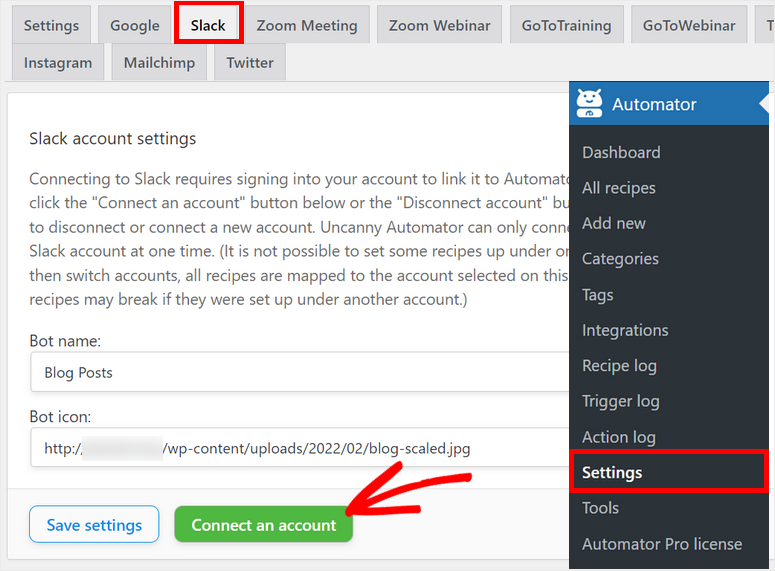
Затем нажмите кнопку Подключить учетную запись , чтобы продолжить. Это перенаправит вас в рабочее пространство Slack и запросит разрешения на подключение вашего сайта WordPress.
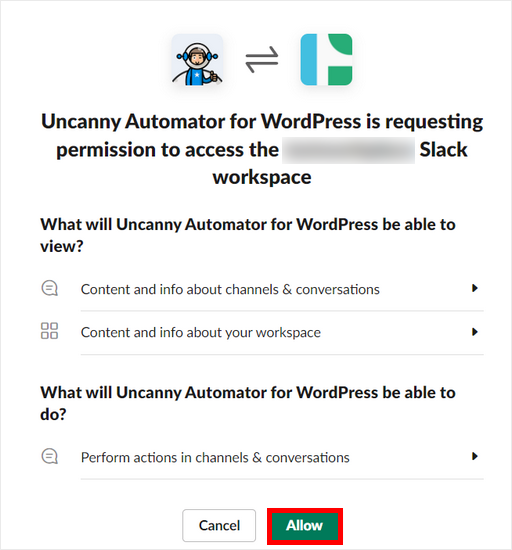
Как только вы разрешите разрешения, вы вернетесь на свой сайт WordPress с сообщением об успешном подключении.
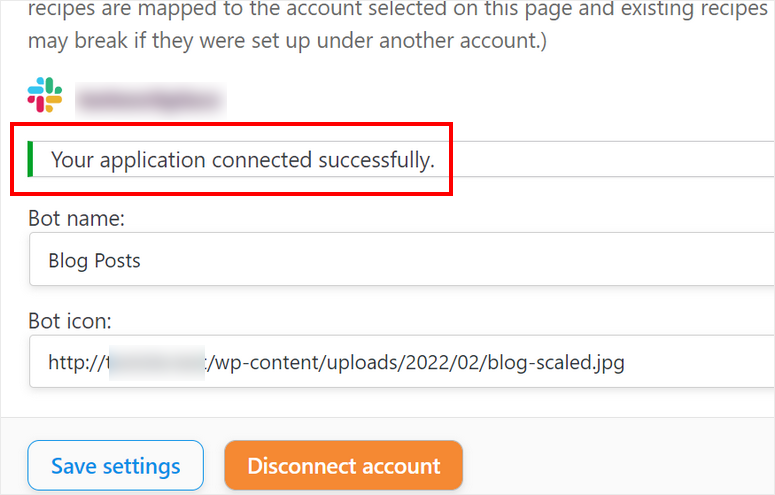
Если вы сейчас вернетесь в свое рабочее пространство Slack, вы увидите приложение Uncanny Automator на левой боковой панели. Вы можете открыть приложение и щелкнуть раскрывающееся меню рядом с названием приложения.
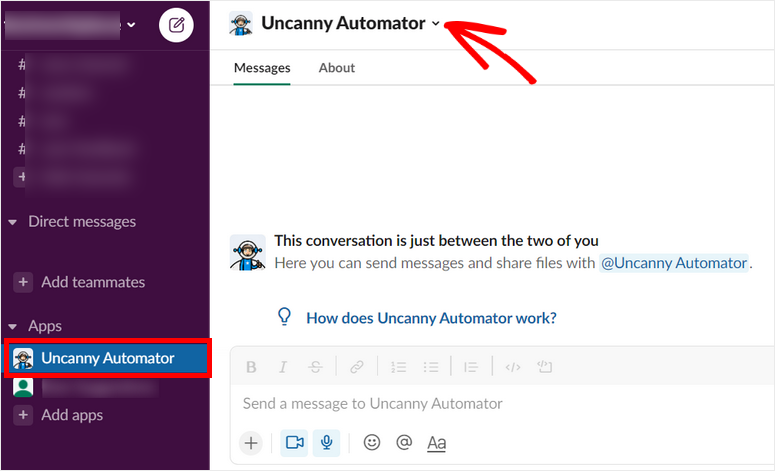
Затем нажмите « Добавить это приложение в канал ». Это позволяет отправлять сообщения и оповещения на определенный канал через Uncanny Automator.
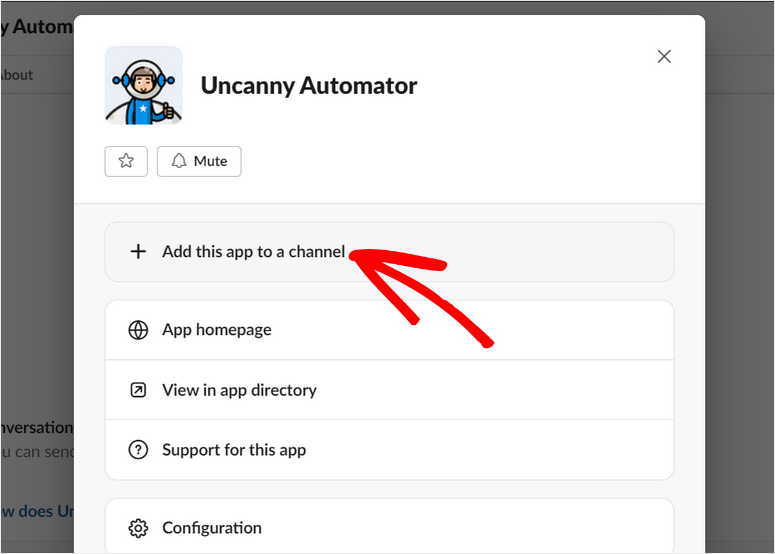
После того, как вы нажмете на нее, вы получите возможность выбрать канал из рабочей области Slack. Нажмите кнопку « Добавить », как только вы выберете канал.
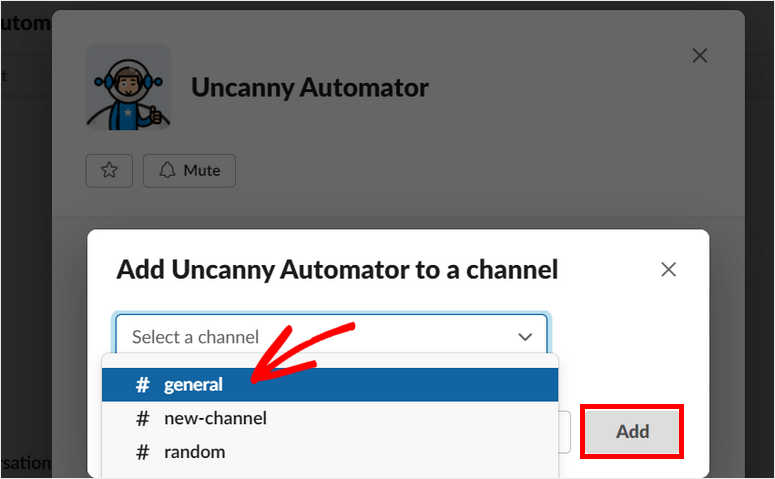
Это так просто! Теперь вы будете получать автоматические уведомления с вашего сайта WordPress на этом канале.
Теперь давайте узнаем, как создать рецепт для вашей интеграции со Slack.
Шаг 3: Создайте рецепт для встраивания Slack в WordPress
Чтобы создать новый рецепт или рабочий процесс, перейдите на страницу Automator »Add New . Здесь вам нужно будет выбрать тип рецепта.
Опция Вошедшие в систему пользователи позволяет создавать рецепты, запускаемые только вошедшими в систему пользователями. Принимая во внимание, что опция « Все » позволяет вам создавать рецепты, запускаемые любым типом пользователя на вашем сайте.

Вы можете выбрать тип в зависимости от требований вашего рабочего процесса. Затем нажмите кнопку « Подтвердить ».
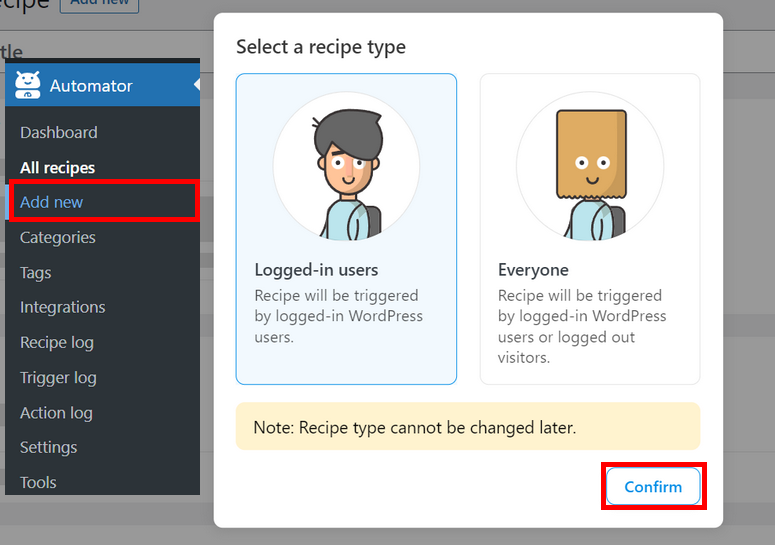
Для нашего примера мы выберем тип рецепта Вошедшие в систему пользователи . Итак, когда автор обновляет сообщение на вашем сайте WordPress, вы получите уведомление Slack.
В следующем окне вам нужно сначала ввести имя для вашего рецепта Slack. Затем вам нужно настроить триггерное событие и действие.
Шаг 4: Настройка триггера
Uncanny Automator обнаруживает все существующие интеграции WordPress, установленные на вашем сайте. Вы можете видеть, что он автоматически добавляет интеграции для ядра WordPress и WPForms, которые уже установлены.
Выберите параметр WordPress для триггера рецепта Slack.
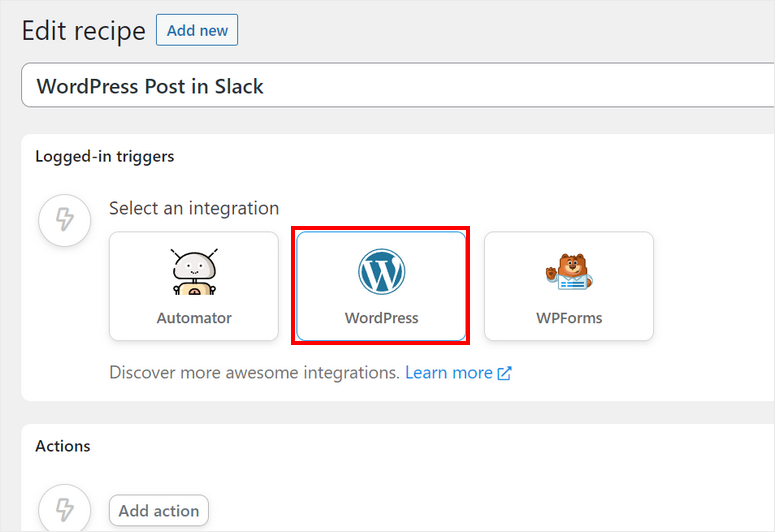
После того, как вы выберете WordPress, вы увидите параметры триггерного события на своем сайте.
Мы будем использовать опцию «Пользователь обновляет сообщение» для этого рецепта. Вы можете выбрать любое другое событие, например, когда пользователь публикует сообщение.
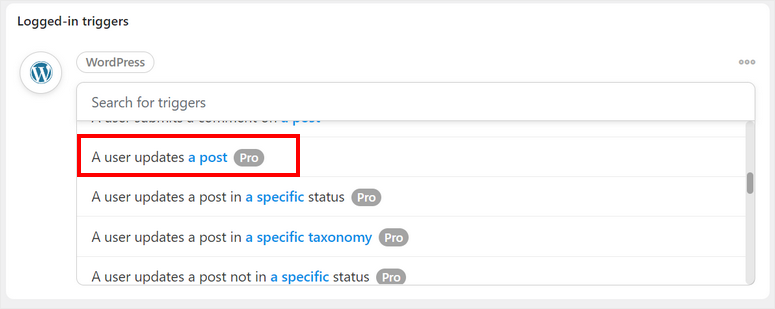
Далее вам нужно будет выбрать тип публикации для получения обновлений.
Если вы хотите получать уведомления о любых публикациях на вашем сайте, выберите Любой тип публикации . Для сообщений в блоге вы можете выбрать опцию Опубликовать .
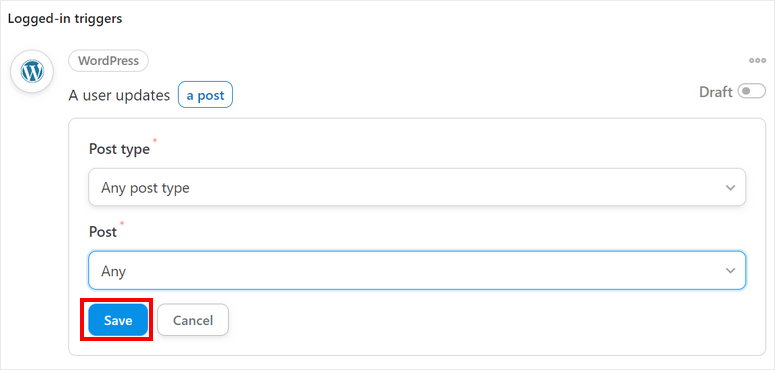
Когда вы закончите настройку триггерного события, нажмите кнопку « Сохранить ».
Шаг 5: Настройка действия
Теперь вам нужно настроить действие для рецепта Slack. Для этого нажмите кнопку « Добавить действие » ниже, и вы увидите параметры интеграции.
Здесь выберите Slack в качестве интеграции.
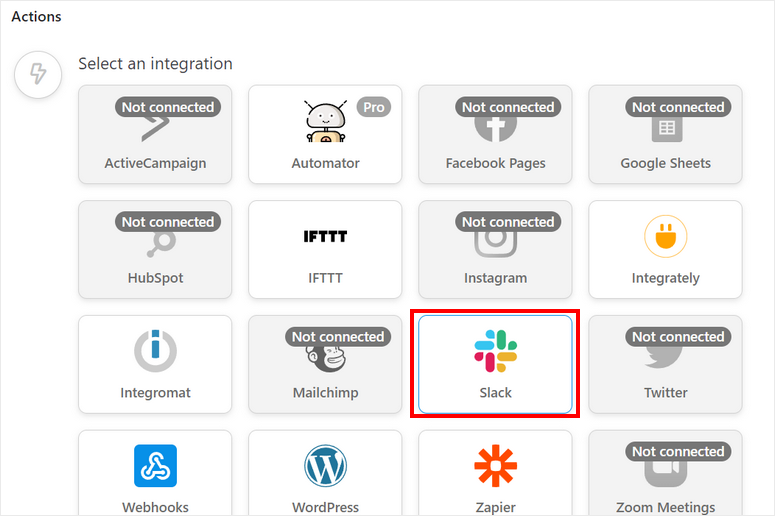
Затем вы увидите варианты действий. Это действие вы увидите на своем канале Slack. В этом примере мы выберем опцию « Отправить сообщение в канал ».
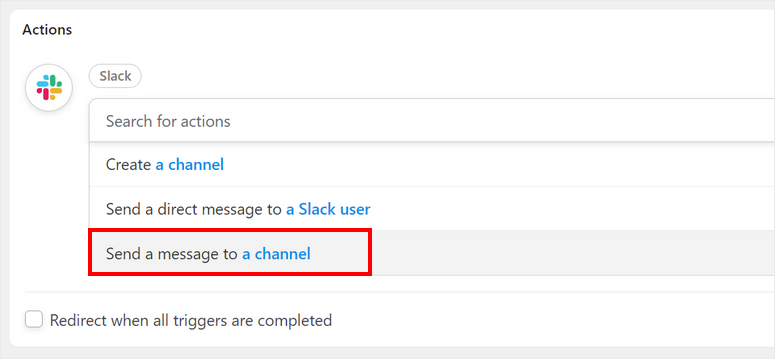
После этого вы увидите варианты выбора слабого канала, на который вы хотите отправлять уведомления. Существует также возможность настроить сообщение.
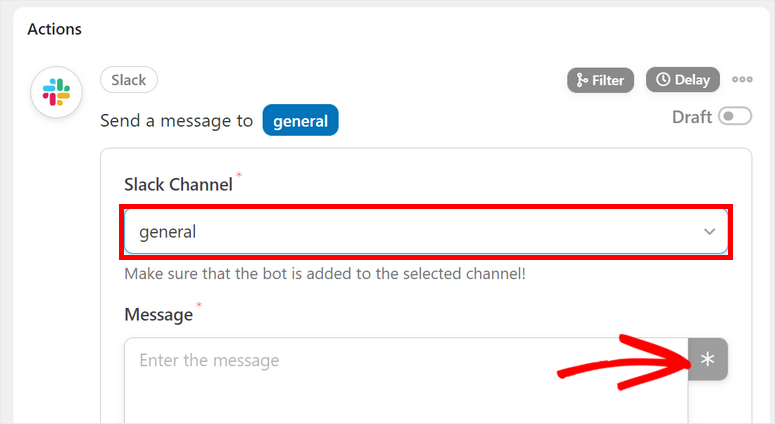
Если вы нажмете кнопку «Звездочка » справа, вы получите варианты добавления динамических значений с вашего сайта WordPress в ваше сообщение.
Например, вы можете добавить имя пользователя, обновившего сообщение, заголовок сообщения и URL-адрес сообщения.
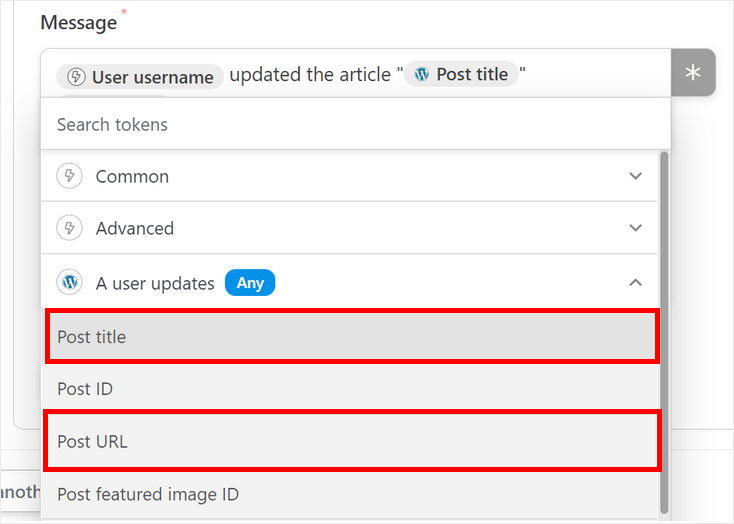
После того, как вы закончите редактирование сообщения уведомления, обязательно сохраните изменения.
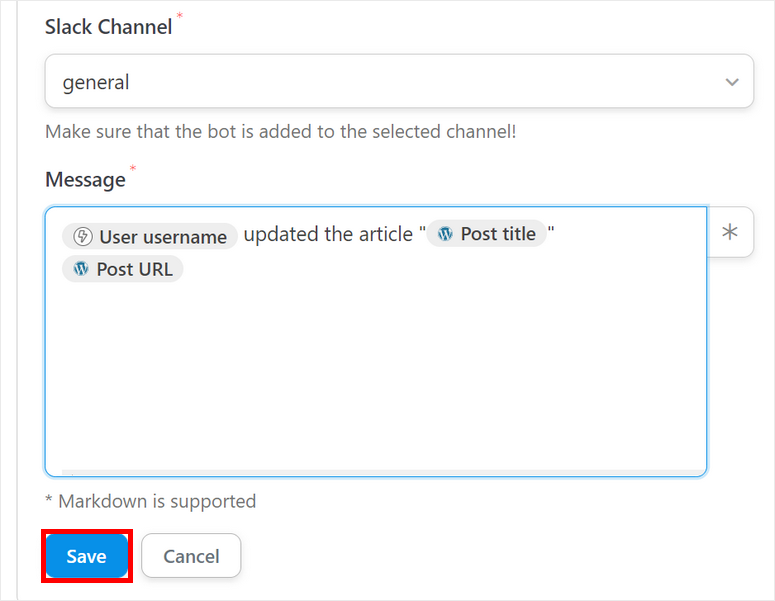
Теперь все, что вам нужно сделать, это опубликовать свой рецепт, чтобы встроить Slack в WordPress.
Шаг 6: Опубликуйте рецепт Slack
Если вы посмотрите на левую панель меню в редакторе рецептов, вы увидите, что она находится в режиме черновика.
Чтобы завершить интеграцию Slack в WordPress, вам нужно переключить его в режим Live .
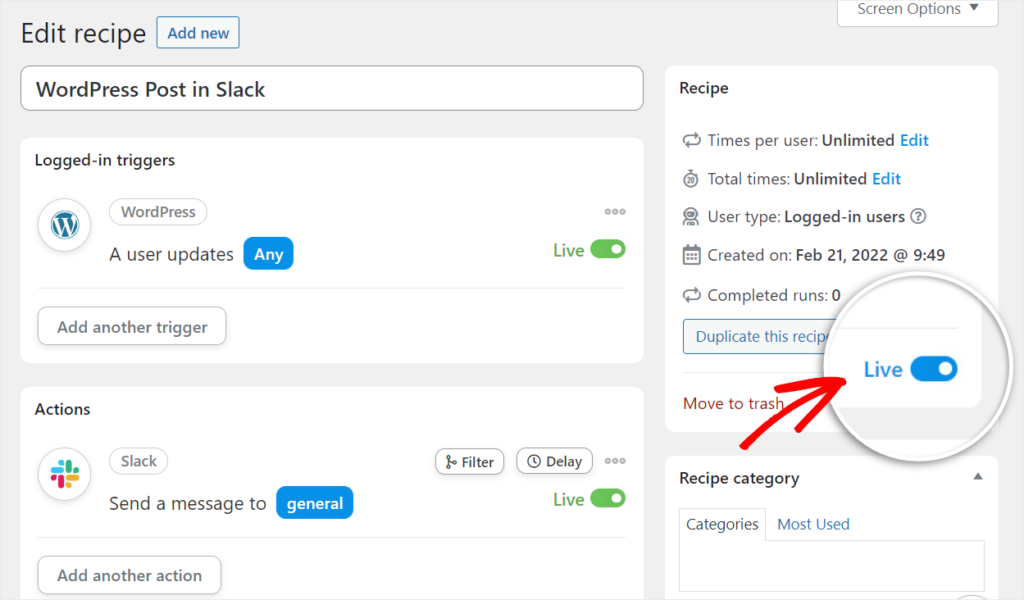
Поздравляем! Вы успешно подключили свой сайт WordPress к Slack для автоматических уведомлений и предупреждений.
Теперь всякий раз, когда пользователь обновляет сообщение, вы будете получать подобное сообщение на своем канале Slack.
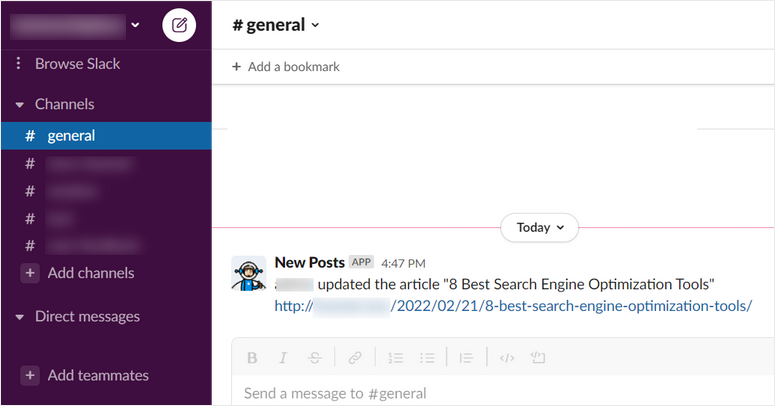
Бонус: подключите свой сайт WooCommerce к Slack
С Uncanny Automator вы можете сделать гораздо больше. Если вы управляете интернет-магазином, вы можете подключиться к Slack, чтобы получать уведомления о новых покупках продуктов и заказах.
Для этого вы можете следовать тем же инструкциям выше, чтобы создать рецепт. Но при настройке триггера нужно выбрать WooCommerce в качестве интеграции.
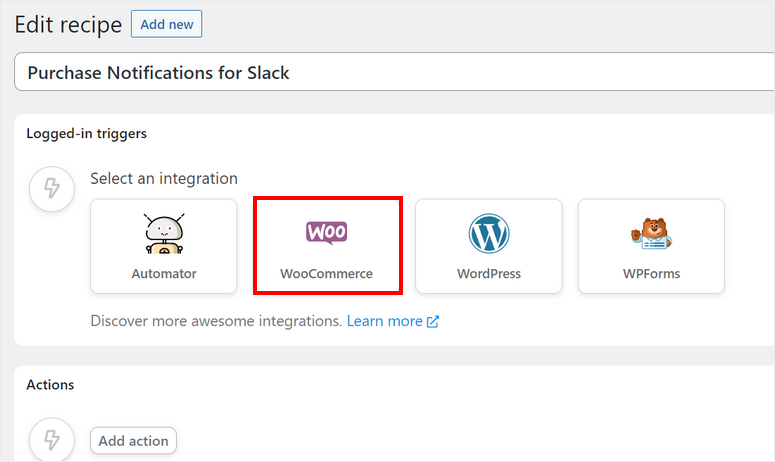
Для триггерного события выберите параметр Пользователь покупает продукт . При желании вы можете добавить дополнительные условия. Затем вы можете сохранить свое триггерное событие.
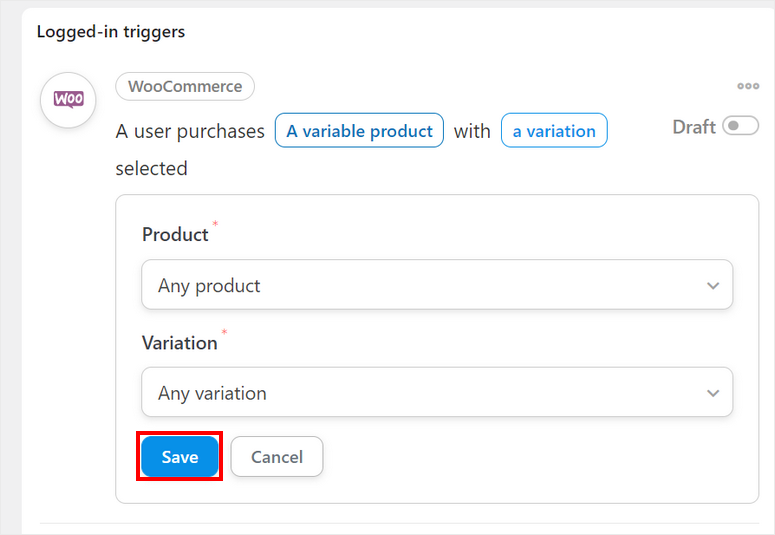
Затем вы можете настроить событие действия со Slack в качестве интеграции. Выберите здесь опцию « Отправить сообщение на канал ».
После этого вы можете выбрать канал Slack, на который хотите отправить уведомление, и отредактировать сообщение. Вы можете использовать динамические теги для вставки данных WooCommerce, нажав кнопку « Звезда» .
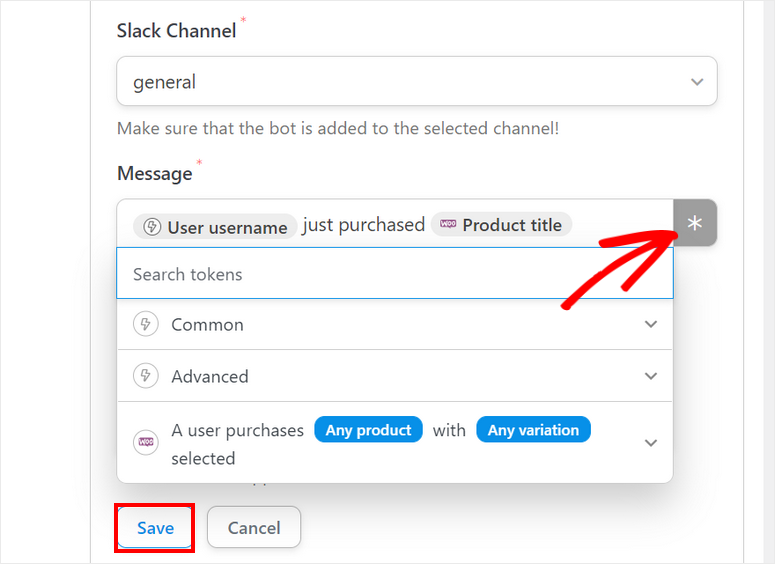
После того, как вы сохраните событие действия, вы можете установить этот рецепт WooCommerce в режиме Live .
Затем вы сможете увидеть уведомление о том, что кто-то покупает продукт на вашем канале Slack.
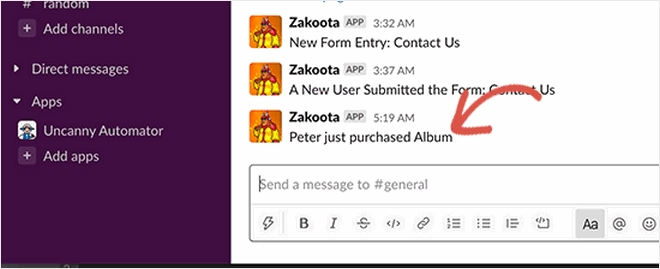
Таким образом, вы можете использовать Uncanny Automator для подключения других плагинов WordPress к Slack и получать мгновенные уведомления. Этот плагин Slack поможет вам оставаться в курсе любых важных обновлений и изменений на вашем сайте.
Это все на сегодня! Мы надеемся, что эта статья помогла вам научиться легко встраивать Slack в WordPress.
Для ваших следующих шагов вы можете проверить эти ресурсы:
- Лучшие инструменты автоматизации маркетинга для WordPress
- Сравнение мощных плагинов WordPress для генерации лидов
- Как автоматически делиться сообщениями WordPress с Facebook и Twitter
Эти сообщения помогут вам автоматизировать маркетинговые кампании и привлечь больше потенциальных клиентов для вашего бизнеса. Последний поможет вам автоматически делиться новыми публикациями на веб-сайте в приложениях социальных сетей, таких как Facebook и Twitter.
